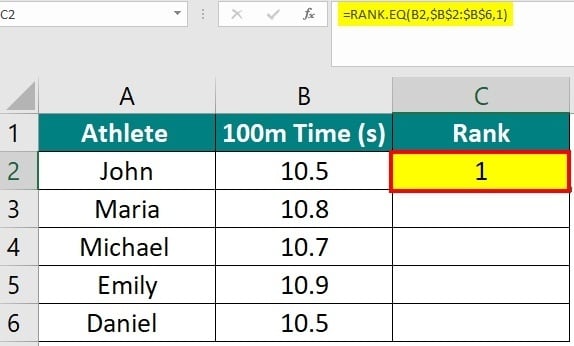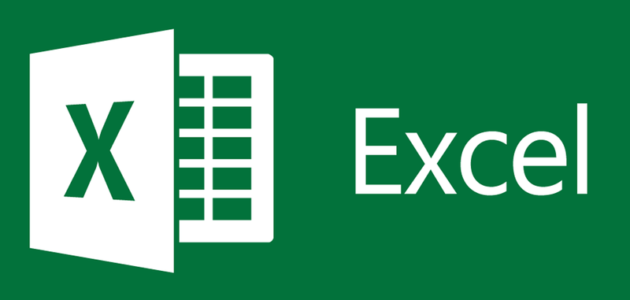cytricks.com – Tidak dapat dipungkiri bahwa Microsoft Excel memberikan berbagai rumus yang bisa dimanfaatkan oleh pengguna untuk mengolah data berbentuk angka. Dengan menggunakan Microsoft Excel, maka Anda bisa mengolah berbagai data dengan menggunakan rumus-rumus yang ada. Salah satunya adalah ketika Anda hendak membuat ranking di Microsoft Excel.
Ranking menjadi salah satu data yang kerap dicari, sebab ini akan memperlihatkan siapa yang paling unggul daripada yang lain. Metode ranking juga digunakan untuk mencari data terbaik, terbanyak dan yang lainnya.
Jika data yang Anda olah hanya puluhan, mungkin bisa melakukan ranking secara manual. Namun, bagaimana jika data Microsoft Excel yang Anda olah jumlahnya ratusan?
Apabila demikian, maka satu-satunya cara adalah dengan menggunakan rumus ranking dari Microsoft Excel. Berikut adalah cara membuat ranking di Microsoft Excel.
Cara Membuat Ranking di Microsoft Excel:
Untuk merangking data, Anda bisa menggunakan tiga rumus yakni:
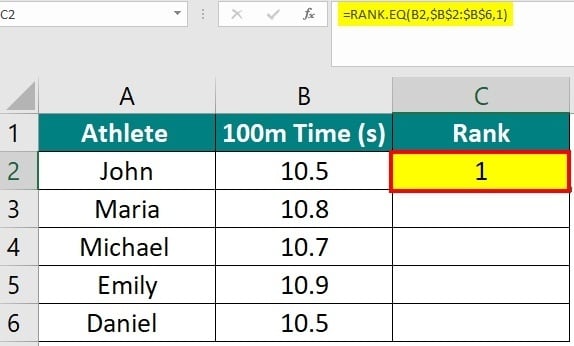
Cara menggunakan rumus rank tersebut dengan berikut ini:
1. Rumus (=RANK)
Misal Anda ingin merangking nilai dari kolom B2 hingga B6, maka cara menggunakannya adalah masukkan rumus =RANK(B2, $B$2:$B$6, 0).
Setelah itu, pilih sel C2, lalu seret kotak kecil yang Anda lihat di sudut kanan bawah ke bawah. Kolom C sekarang akan menampilkan semua peringkat.
Catatan : Rincian rumusnya adalah sebagai berikut :
B2 : Mewakili skor siswa pertama (misalnya skor Alice).
$B$2:$B$6 : Ini adalah rentang yang menampung semua skor. Kami telah menggunakan referensi absolut untuk mengunci rentang ini saat menyalin rumus.
0 : menandakan kita ingin mengurutkan secara descending (skor tertinggi akan mendapat peringkat 1).
2. Rumus (=RANK.EQ)
Rumus Rank.EQ digunakan untuk pemeringkatan nilai yang sama atau sejenis.
Misal Anda ingin merangking data dari B2 hingga B6, maka masukkan rumus =RANK.EQ(B2,$B$2:$B$6,1), tekan enter dan seret datanya hingga ke bawah.
3. Rumus (=RANK.AVG)
Fungsi RANK.AVG digunakan untuk menentukan ranking dengan menambahkan rata-rata jumlah pemilik nilai.
Misal Anda ingin merangking data dari B2 hingga B6, maka masukan rumus =RANK.AVG(B2,$B$2:$B$7,0), tekan enter dan seret hingga e bawah.
Dan itulah penjelasan tentang Cara Membuat Ranking di Microsoft Excel. Sudah terbayarkan penasaranmu dengan penjelasan ini? semoga bermanfaat.
Rekomendasi:
- Cara Hapus Akun Google melalui HP, Tak Sampai 5 Menit! cytricks.com - Untuk menghapus akun Google melalui HP bisa dilakukan dengan dua metode, yakni melalui browser dan aplikasi Google Mail…
- Cara Bing Chat di Google Chrome Tanpa Harus Install… Cara Bing Chat di Google Chrome Tanpa Harus Install Microsoft Edge Chromium Untuk kamu yang sudah tergabung dalam program waiting…
- Cara Membuat Grafik di Microsoft Excel dengan Mudah Cara Membuat Grafik di Microsoft Excel dengan Mudah - Penggunaan grafik dalam presentasi data merupakan salah satu cara efektif untuk…
- Cara Mudah Memperbaiki WiFi HP Android yang Tidak… Cara Memperbaiki WiFi HP Android Tidak Bisa Connect - Internet dan hp kini merupakan dua entitas yang tidak bisa dipisahkan.…
- Cara Mudah Mengatasi Microsoft Word Not Responding Cara Mengatasi Microsoft Word Not Responding - Cara mengatasi Word not responding mungkin menjadi pertanyaan banyak orang. Mengingat, aplikasi ini…
- Cara Memalsukan Lokasi di Peta SnapChat Cara Memalsukan Lokasi di Peta SnapChat - Snapchat sudah menjadi aplikasi yang banyak digunakan di seluruh dunia, khususnya di kalangan…
- Cara Membuat Akun Email Outlook atau Hotmail Cara Membuat Akun Email Outlook atau Hotmail - Dengan Outlook, Anda bisa mengirim email, menerima email, atau menambahkan lampiran berupa foto,…
- Cara Memperbaiki IDM Tidak Muncul di Youtube Cara Memperbaiki IDM Tidak Muncul di Youtube - Banyak pengguna yang merasakan IDM tidak muncul di Youtube. Anda pastinya sudah…
- Cara Cek Kesehatan HDD dan SSD Agar Data Tidak Hilang Cytricks.com - Media penyimpanan HDD (Hard Disk Drive) maupun SSD (Solid State Drive) menjadi bagian penting yang perlu diperhatikan ketika…
- [UPDATE!!] Cara Tukar POIN Telkomsel Dengan Paket Data 2021 Begini cara tukar POIN Telkomsel dengan paket data tanpa ribet. Lakukan cara ini dan dapatkan paket data (kuota internet) dari…
- Waspada! Begini Cara Melindungi Data dari Serangan Siber Cara Melindungi Data dari Serangan Siber - Di era digital seperti saat ini, keamanan data sangatlah penting. Setiap orang bisa…
- Cara Menyimpan Foto di Google Drive di Dekstop PC cytricks.com - Tidak dapat dipungkiri bahwa Google Drive saat ini menjadi salah satu alat penyimpanan data dan foto yang banyak…
- Cara Mudah Beli Paket Data Internet Lewat Shopee Cytricks.com - Aplikasi orange Shopee semakin manarik pelanggan melalui fitur-fitur yang disediakan. Selain penggunaannya yang mudah, Shopee juga menjamin keamanan…
- Cara Pulihkan Kontak yang Hilang di iPhone Dengan Mudah cytricks.com - Fitur kontak pada iPhone sangat bermanfaat karena bisa membantu pengguna menyimpan informasi nomor telepon penting. Namun, terkadang pengguna…
- Soal Dan Kunci Jawaban Ujian Sekolah Simulasi… Rumus Fungsi di Microsoft Excel yang digunakan untuk menghitung rata-rata data yang terdapat pada range sel adalah ..... A. AVERAGE…
- [Mudah!] Cara Memasukkan Voucher Axis 2021 Dengan Mudah 100% Cara memasukkan voucher Axis sangatlah mudah, mengisi kode voucher Axis dapat langsung diaktifkan sendiri dengan cara yang benar dan mudah.…
- Cara Mudah Beli Paket Data Internet Lewat Tokopedia Cytricks.com - Aplikasi Tokopedia semakin manarik pelanggan melalui fitur-fitur yang disediakan. Selain penggunaannya yang mudah, Tokopedia juga menjamin keamanan data…
- Tutorial Cara Membuat File ISO Dengan Menggunakan… Cara Membuat File ISO Dengan Menggunakan Daemon Tools - File ISO merupakan salah satu ekstensi file yang memuat kumpulan data…
- Cara Mudah Menggunakan Fungsi Index Match di Microsoft Excel cytricks.com - Fungsi INDEX MATCH adalah salah satu metode pencarian dan pencocokan data di Microsoft Excel yang bisa digunakan untuk menggantikan…
- Cara Membuat Mind Map di Laptop Menggunakan Microsoft Word Ada banyak cara untuk membuat mind map, salah satunya adalah dengan menggunakan Microsoft Word. Dan salah satu cara yang mudah…